Come sbarazzarsi delle barre nere in Movie Maker
Hai mai notato quelle fastidiose barre nere ai lati o lungo la parte superiore e inferiore di un video? Spesso, il colpevole è un rapporto di aspetto impostato in modo errato. In Movie Maker , è facile salvare erroneamente un filmato con proporzioni(aspect ratio) errate , creando così queste barre nere nel prodotto finale. Questo tutorial spiegherà perché vengono visualizzate queste barre nere e come eliminarle in Movie Maker per Windows.
Perché le barre nere vengono visualizzate(Do Black Bars Show Up) nei video di Movie Maker(Movie Maker Videos) ?
Quando crei un filmato con Movie Maker , viene salvato come file .WMV . Questo .WMV può avere uno dei due rapporti di aspetto: Standard (4:3) e Widescreen (16:9) .
Questi due formati sono pensati per adattarsi al tipo di display su cui visualizzerai i tuoi video e presentazioni. Ad esempio, praticamente tutti i televisori(HDTVs) HD a schermo piatto sono widescreen (16:9) , i vecchi televisori e i monitor dei computer sono generalmente standard (4:3) e i video di (Standard (4:3))YouTube incorporati vengono visualizzati in widescreen (16:9) .
Per capire perché appaiono le barre nere, è meglio pensare al file .WMV come a una (.WMV)cornice(picture frame) . Proprio come è necessario riempire una cornice(picture frame) di un'immagine se la foto non riempie l'intero fotogramma, le barre nere servono a riempire lo spazio vuoto che viene lasciato quando il video non riempie l'intero fotogramma.
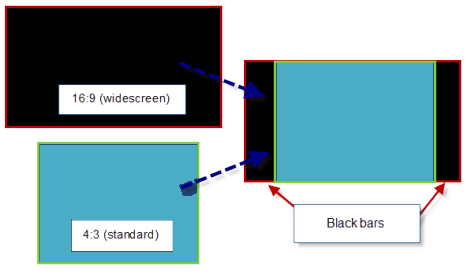
Di solito, il video viene ingrandito per adattarsi al fotogramma, ma per evitare di distorcere l'immagine o tagliare parte del video, l'elemento che stai posizionando all'interno del fotogramma manterrà le sue proporzioni(aspect ratio) (questa è una buona cosa).
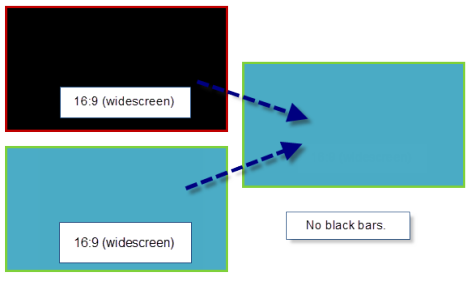
Quindi, con questo in mente, le barre nere appariranno nel tuo video per due motivi:
- Le proporzioni del video Movie Maker salvato (un file .WMV) non corrispondono alle proporzioni del display su cui lo stai visualizzando.
- Le proporzioni(aspect ratio) del video sorgente(source video) non corrispondono alle proporzioni(aspect ratio) che hai scelto in Movie Maker .
Anche se non puoi sempre anticipare le proporzioni del display su cui verrà visualizzato il tuo video, puoi assicurarti che le proporzioni del tuo file .WMV corrispondano il più possibile al video sorgente(source video) . In realtà non devi sapere in quali proporzioni si trovano i tuoi file sorgente, poiché sarai immediatamente in grado di vedere le barre nere nel tuo video Movie Maker se c'è una mancata corrispondenza delle proporzioni(ratio mismatch) . Quindi, tutto ciò che devi fare è scegliere quale rapporto di aspetto sembra migliore.
Come impostare le proporzioni(Aspect Ratio) in Movie Maker
Se noti delle barre nere nel riquadro di anteprima di Movie Maker , espandi la scheda Progetto .(Project)

Nella sezione delle proporzioni(aspect ratio section) , scegli Widescreen (16:9) o Standard (4:3) .
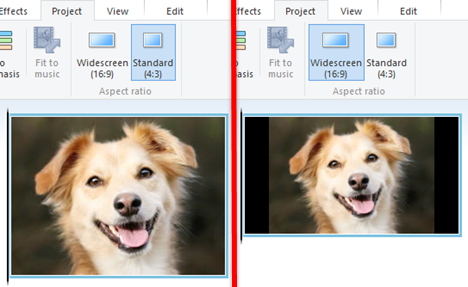
Controlla il riquadro di anteprima(preview pane) per vedere se le barre nere sono state rimosse o ridotte. Se sembra peggio, torna semplicemente indietro.
IMPORTANTE:(IMPORTANT:) questa impostazione ha effetto sull'intero video. Non è possibile impostare il rapporto(aspect ratio) di aspetto su 4:3 per un clip e poi impostarlo su 16:9 per il successivo.
Come ritagliare le immagini a 16:9 o 4:3
Il trucco sopra funziona per la maggior parte dei file video, ma il problema diventa più problematico con foto e immagini. Questo perché le foto sono raramente in 16:9 o 4:3. In quanto tale, non importa quale scegli, ottieni spazio nero.

Quello che devi fare è ritagliare le tue foto con le giuste proporzioni prima di importarle in Movie Maker . Per fare ciò, apri le tue foto in Photo Gallery . Ora scegline uno e fai doppio clic su di esso.

Espandi il menu Ritaglia e vai alla sezione (Crop)Proporzione(Proportion) . C'è già un preset per Widescreen (16:9) . Selezionalo, se il tuo video Movie Maker è impostato su widescreen.

IMPORTANTE:(IMPORTANT:) se le proporzioni di (aspect ratio)Movie Maker sono impostate su 4:3, utilizzare l'impostazione 4 x 3.
Ora è importante che la cornice di ritaglio(cropping frame) sia in modalità orizzontale(landscape mode) . Per ruotare la cornice, fare clic su (frame click) Ruota cornice(Rotate Frame) nel menu Ritaglia .(Crop)
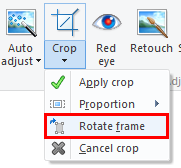
Quindi, posiziona il quadrato di ritaglio(cropping square) sull'area che desideri includere nella foto. Inoltre, puoi trascinare l'angolo per ridimensionare il ritaglio senza alterare le proporzioni(aspect ratio) .

Quando sei pronto, fai clic sul pulsante Ritaglia(Crop) .

Ora chiudi la finestra di modifica(editing window) . Fallo per tutte le foto che desideri includere nel tuo progetto prima di aggiungerle a Movie Maker .
Quando hai finito, aggiungi di nuovo le tue foto in Movie Maker e vedrai che non avranno barre nere.

Conclusione
Assicurandoti che il video o le foto di origine abbiano(source video or source photos) le stesse proporzioni(aspect ratio) del progetto Movie Maker , puoi ridurre o eliminare le barre nere nel prodotto finale. Tieni presente che questo non risolverà i problemi che sorgono dalla visualizzazione del tuo video su uno schermo o in un lettore con proporzioni(aspect ratio) diverse , ma rimuoverà eventuali barre nere dal file video(video file) stesso. Tieni inoltre presente che se i tuoi file video(video file) vengono ripresi con proporzioni(aspect ratio) diverse da 16:9 o 4:3, non sarai in grado di rimuovere completamente le barre nere. Per ulteriori suggerimenti su Movie Maker, controlla alcuni dei nostri articoli correlati e se hai domande o problemi, non esitare a utilizzare il modulo commenti qui sotto.
Related posts
Pubblicazione e condivisione di video di Windows Movie Maker con OneDrive
Come aggiungere titoli, didascalie e crediti in Windows Movie Maker
Come ruotare video disorientati utilizzando Windows Movie Maker
Come salvare i progetti di Windows Movie Maker come file video
Come importare foto e video in Windows Movie Maker
4 modi per prendere una cattura VLC screen e salvare fotogrammi video
Come testare e utilizzare la tua webcam in Windows 10, con l'app Fotocamera
Come riprodurre musica in Windows Media Player
Come riprodurre musica con l'app Groove Music per Windows
4 motivi per cui Windows Media Player Plus! Vale la pena scaricare
Come taggare le persone nelle foto con Raccolta foto di Windows
14 cose che puoi fare con l'app Foto di Windows 10 -
Come prendere Screenshots in Steam e la loro posizione
Riproduci musica in streaming sulla tua rete domestica con Windows Media Player 12
5 cose che puoi fare con l'app di viaggio in Windows 8.1
Il mixer del volume di Windows 11: tutto quello che devi sapere! -
Qual è la Xbox Game Bar?6 cose che puoi fare con esso
Come disabilitare Radeon Software overlay (ALT+R)
Riproduci qualsiasi formato video in Windows Media Player 12
Come utilizzare l'app video in Windows 8.1 per riprodurre film archiviati in locale
